ビデオストリーミングは、いつでもどこでも映画を観ることができるため、デジタル時代の究極のトレンドとなっています。お気に入りの番組を常にチェックしたり、名作映画をもう一度観たりできる有名なプラットフォームの1つがHBO Maxです。ただし、プレミアムプランに加入していない場合、不安定な接続や煩わしい広告への対処など、予期しない要因によりビデオストリーミングが中断される可能性があります。心配しないでください。この記事では、これらの問題をすべて解決する方法を学べます。 HBO Maxで映画をダウンロードする 広告なしプランとサードパーティのツールを使用します。
パート 1: モバイル デバイスで広告なしプランを使用して HBO Max をダウンロードする
ビデオストリーミングは、HBO の何百万もの TV 番組や映画にアクセスするための優れたソリューションですが、お気に入りのエピソードをダウンロードする方が、ネットワーク接続の悪さによるストリーミングの中断を回避するための優れた方法である場合があります。嬉しいことに、HBO コンテンツをダウンロードするためにコンピューターを用意する必要はありません。HBO の広告なしプランに加入している場合は、携帯電話に保存できます。
ステップ1タブレットまたはデバイスに HBO アプリケーションをインストールし、広告なしのアカウントにログインします。
ステップ2オフライン再生したい映画またはエピソードを選択し、 ダウンロード ボタン。
ステップ3最後に、 ダウンロード履歴 インターネットがなくても映画にアクセスして視聴できます。
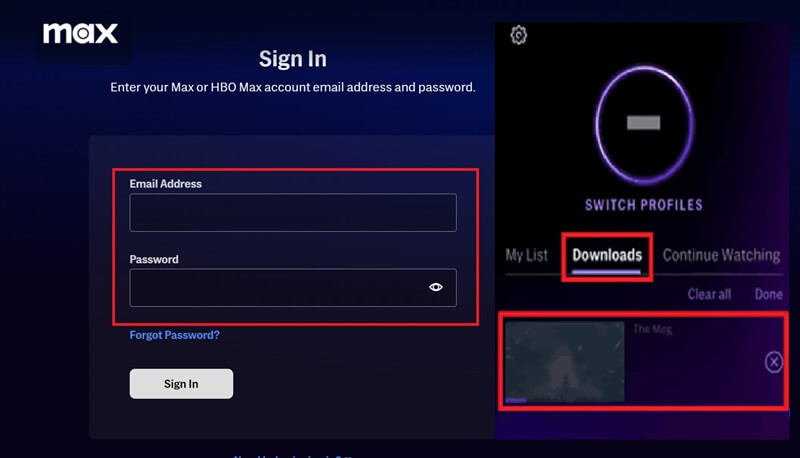
パート2:Windows / MacでPazuを使用してHBO Maxにダウンロードする方法
HBO Max でダウンロードできるもう 1 つの強力なビデオ ダウンローダーは Pazu です。このソフトウェアは Windows および Mac デバイスでアクセスでき、HBO から高解像度のプレミアム ビデオ コンテンツを収集するのに役立ちます。さらに、Pazu を使用すると、HBO ムービーを字幕やキャプションとともにダウンロードして、再生体験をさらに素晴らしいものにすることができます。このプログラムは、HBO ムービーを MKV および MP4 形式で保存することで、メディア プレーヤーとの互換性を確保します。HBO Max のダウンロードにこのプログラムを試してみたい場合は、次の手順に従います。
ステップ1デバイスで Pazu を起動したら、検索バーに移動してテレビ番組または映画を入力し、結果が表示されるまで待ちます。
ステップ2その後、 メニュー HBO コンテンツをダウンロードする前に出力パラメータを選択します。
ステップ3画質やフォーマットなどの設定を保存したら、 ダウンロード ボタンをクリックします。ビデオをダブルクリックすると プレビュー.
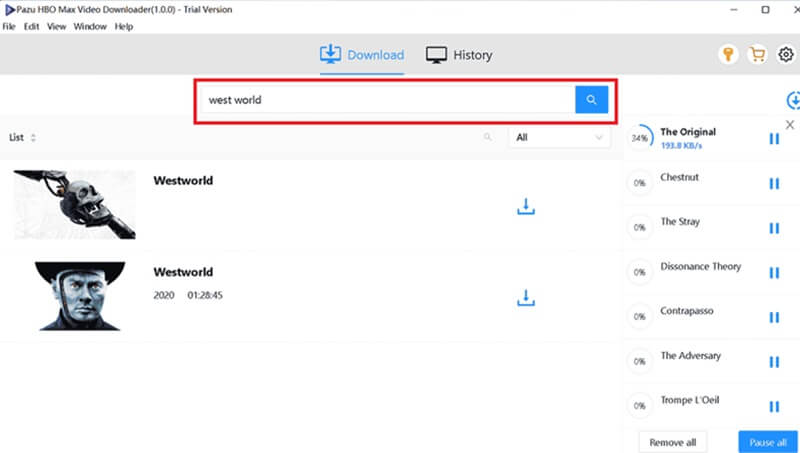
パート3:PasteDownloadを使ってHBO Maxに無料でダウンロードする
PasteDownload は、オンラインの 500 以上のサイトすべてに対応しており、デバイスにダウンロードしたい映画のリンクを貼り付けるだけで HBO Max 番組をダウンロードできるツールです。使いやすいインターフェイスで、初心者でも簡単に操作できます。さらに、再開可能なダウンロード サポートも備えているため、接続が不安定な場合や、検索エンジンで誤って終了ボタンを押してしまった場合に中断したダウンロードを再開できます。オンラインのダウンローダーの中には、HBO やその他の映画サイトから映画を生成するときにトラップ リンクが含まれているものもありますが、PasteDownload にはトラップなしのダウンロード機能があり、映画リンクを貼り付けると直接ダウンロードされます。
もう 1 つ: HBO Max で番組をダウンロードできるかどうかという問題は、実際には問題なく機能するため、大きな問題ではありません。印象的かもしれませんが、このツールは 100% ユーザーのセキュリティと安全性も保証し、インストールや登録も必要ありません。以下は、PasteDownload を使用して HBO Max にダウンロードする方法の簡単なガイドです。
ステップ1HBO Maxにアクセスし、ダウンロードしたい映画を検索します。URLフィールドで右クリックして選択します。 コピー.
ステップ2検索エンジンで別のタブを開き、公式サイトにアクセスしてください。 貼り付けダウンロードフィールド内で右クリックして ペーストツールがリンクを生成するまで待ちます。
ステップ3最後に、オプションからファイルのパラメータを選択します。ムービーをMP4またはMP3で保存することを選択できます。その後、 ダウンロード ボタンをクリックして、プロセスが終了するのを待ちます。
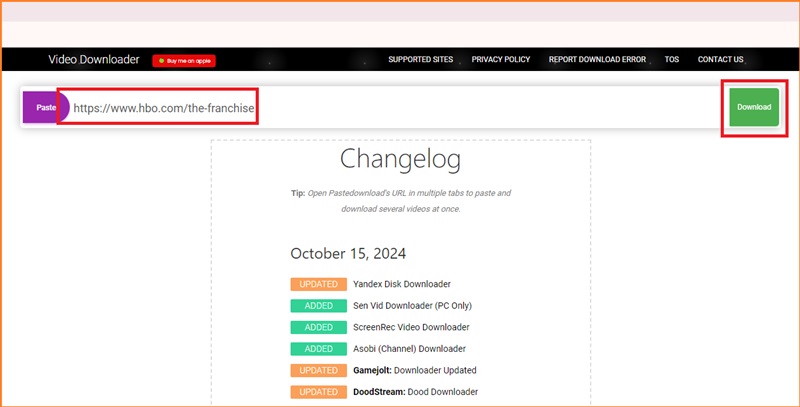
ボーナス: HBO Max の動画を最高の画質で簡単にキャプチャ
URL経由でHBO Maxの映画をダウンロードする際のデメリットの1つは、提供されたリンクまたはダウンロードした映画を修正または完了する必要があることです。HBOの映画でこのジレンマを避けたい場合は、スクリーングラバーを使用してビデオをキャプチャするのが最善の解決策です。 AVAideスクリーンレコーダー、HBO のフルレングスの映画を 480p から 4K 解像度までの高解像度でダウンロードするのに最適なツールを見つけました。さらに、このツールには停止タイマーが搭載されており、HBO 映画の再生が終了して設定された時間になると、自動的に録画を停止できます。
さらに、このツールは、オフライン再生用に映画を取得するのに非常に役立ち、さまざまな状況で何百万人ものユーザーを支援する多目的ツールです。AVAide スクリーン レコーダーを使用すると、Web カメラの録画が可能になり、プレゼンテーションを行うときに反応や顔をキャプチャできます。さらに、このツールはコンピューターとマイクを録画できるため、1 つのツールを使用して複数のタスクを同時に実行できます。以下で、AVAide スクリーン レコーダーを使用して HBO Max 番組をダウンロードする別の方法をテストできます。
ステップ1ツールをインストールします
ヒット ダウンロード 下のボタンをクリックして、お使いのデバイスに適したインストーラーを選択してください。インストールが成功したら、AVAide Screen Recorder のインターフェイスと機能ボタンに慣れてください。
ステップ2録画設定を行う
アクセスすると メニュー メイン画面にスクリーングラバーの主な機能が表示されます。ビデオ機能をクリックして、 全体 スクリーンまたは カスタマイズ フレームサイズ。その後、 コンピュータシステムのサウンド 取得したい HBO 映画のオーディオ詳細を取得するためのツールです。

ステップ3HBO映画を録画する
次に、HBOサイトにアクセスして映画を準備します。準備ができたら、AVAide Screen Recorderに戻り、 REC ボタンをクリックします。ツールが録画を開始したら、HBO サイトに移動して映画を再生します。

ステップ4ファイルを保存する
HBOの番組を観終わったら、クリックしてください やめる AVAide スクリーン レコーダーの機能ボタンを使用します。その後、出力をローカル ディレクトリで見つけることができます。
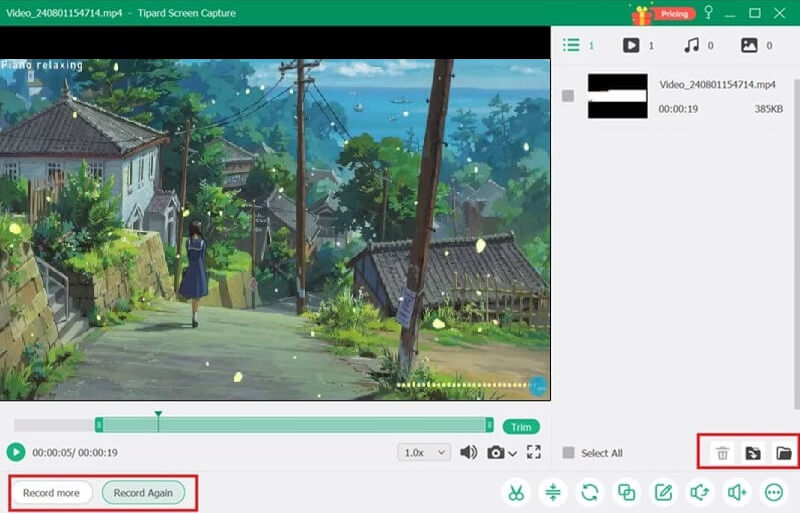
HBO Maxで番組をダウンロードできますか? 利用可能なツールを使えば、テレビ番組や映画を保存できます。上記のツールにはそれぞれ長所と短所があり、状況に応じてどちらかを選択できます。ただし、視聴した映画やエピソードに対するリアクション ビデオを作成する場合は、AVAide Screen Recorder を使用して映画をキャプチャすることをお勧めします。
画面、オーディオ、ウェブカメラ、ゲームプレイ、オンライン会議、およびiPhone/Android画面をコンピューターに記録します。
画面とビデオの録画
- Macでの画面記録
- Windowsでの画面記録
- iPhoneでの画面記録
- iPhoneでオーディオを録音する
- DVRなしでテレビ番組を録画する
- iPhoneとAndroidでの画面記録Snapchat
- FaceTime通話を録音する
- VLCを使用して画面を記録する方法
- Amazonエラーコード1060を修正
- OBSウィンドウキャプチャブラックを修正
- PowerPointをビデオにする方法[完全なチュートリアル]
- チュートリアルビデオの作成方法:準備とガイドライン
- iOS15以降でサウンドを使用して録画をスクリーニングする方法
- TikTok でレコードをスクリーニングする方法: デスクトップおよびモバイル ソリューション
- 2つの実証済みの方法でSamsungのレコードをスクリーニングする方法[解決済み]
- キャプチャカードなしでPS4でゲームプレイを記録する方法
- Xbox One でゲームプレイを記録する方法 [完全なチュートリアル]



 安全なダウンロード
安全なダウンロード


